Hogyan küldhet nyilatkozatai - át adó - pH-ja nem - így - 1c
A modul telepítéséhez:
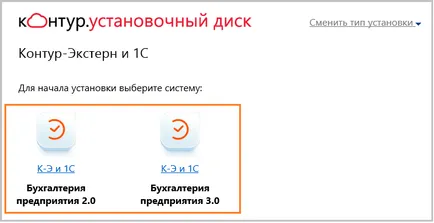
2. ellenőrizze ozhdatsya vége, és kattintson az „Install” gombra.
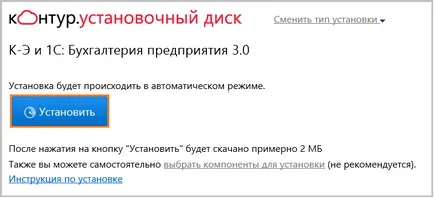
3. Várja meg az üzenetet, hogy az összetevők vannak telepítve.
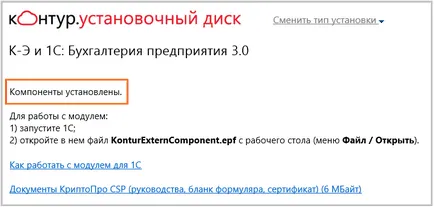
4. A telepítés után egy parancsikon jelenik meg az asztalon, hogy indítson a modult.
KonturExternComponent modulfájlt (jellemzően a kiterjesztés * .epf) beállítása automatikusan egy mappát
- C: \ Program Files (x86) \ SkbKontur \ Kontur-extern \ Components \ 1C (64 bites operációs rendszer esetén);
- C: \ Program Files \ SkbKontur \ Kontur-extern \ Components \ 1C (32 bites operációs rendszer).
Amellett, hogy a parancsikon futtatásához a modul lehet manuálisan. „Open” Ehhez nyitott 1C és menjen a „Fájl” menü>. A megjelenő ablakban keresse meg és válassza ki a «KonturExternComponent.epf» fájlt, és kattintson a „Megnyitás”. Nyissa meg a modul ablakot.
Konfigurálása A modul:
1. Kövesse a következő link „Connection Settings” a bal alsó sarokban.
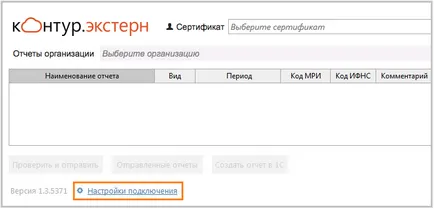
2. Nyissa meg a Beállítások ablakot.
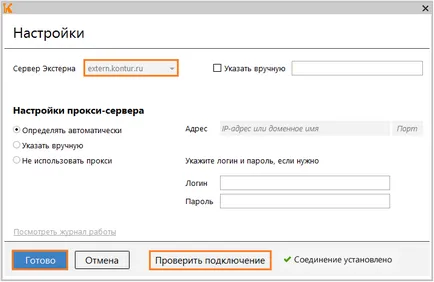
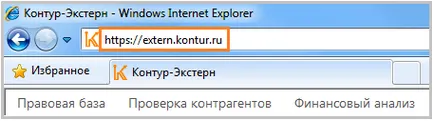
3. Javasoljuk, hogy kattintson a „Test Connection” megadása után a beállításokat. felirat: „Connected” felirat jelenik meg abban az esetben sikeres kapcsolatot. Ezután nyomja meg a „Befejezés” gombra. Ha a „Nincs csatlakoztatva”, meg kell változtatni a beállításokat újra és ellenőrizze a csatlakozást.
Ha a modul már telepítve van, ha futtatni automatikusan ellenőrzi az új verziók. Ha egy új változatát az üzenet jelenik meg, ahol meg kell kattintson a „Frissítés”. Ha rákattint egy linkre kattintva megnyílik egy új ablak, ahol kattintson az „Download Update” gombra a kívánt szerkesztett 1C.
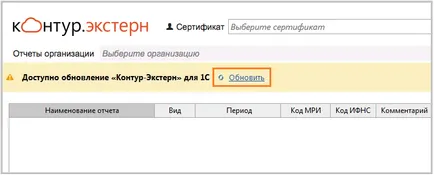
Meg kell jelentést küldeni:
1. Válassza ki a tanúsítványt, amely a jelentés aláírása. Ehhez a „Select Certificate”, kattintson az ikonra bárban.
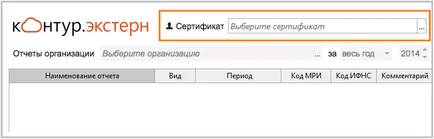
A megjelenő ablakban válasszuk ki a tanúsítványt, és nyomja meg a „Select”. Ha a szükséges tanúsítvány nem szerepel a listában, akkor telepítse.
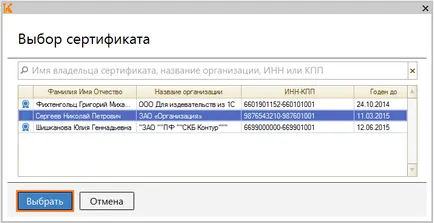
2. Válassza ki azt a szervezetet, amely azt szeretné, hogy küldje el a jelentést. Ehhez a „Select szervezet” sorban az ikonra kattintva.
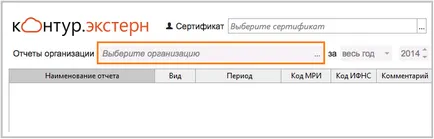
Az ablak megjeleníti a szervezetek nyilvántartásba 1C. Meg kell jegyezni kívánt, majd kattintson a „Kiválasztás”.
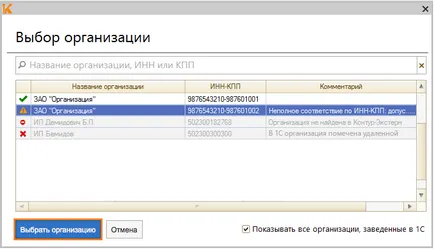
- TIN és CRR szervezeti 1C egybeesik a TIN és CRR szervezeti Kontur.Ekstern.
- TIN és CRR szervezeti 1C nem esik teljesen egybe a TIN és CRR szervezeti Kontur.Ekstern (valószínűleg különböznek PPC). Amikor jelentést küld lehetnek hibák. Hogy elkerüljék a hibákat, akkor ajánlott felvenni Kontur.Ekstern nevű szervezet TIN és CRR mint szervezet az 1C.
Ha bejelöli „Összes szervezetek, intézmények 1C”, a lista jelenik meg:
- a szervezet az ilyen TIN és CRR a Kontur.Ekstern hiányzik. Szervezet kiválasztása lehetetlen. Ha azt szeretnénk, hogy jelentést küldjön a szervezet az ilyen TIN és CRR, akkor add hozzá a Kontur.Ekstern.
- a szervezet, jelölve törlésre 1C. Szervezet kiválasztása lehetetlen. Hogy jelentést küldjön egy ilyen szervezet, akkor törölje az eltávolítás 1C.
3. A képernyőn megjelenik egy lista készült jelentések 1C. A lista nem lesz jelentések a szervezet azonos INN mint a kiválasztott szervezet és a jelzett időszakban a jobb felső sarokban. Meg kell választania a megfelelő nyilatkozatot, és kattintson az „Ellenőrzés és elküldi a jelentést."
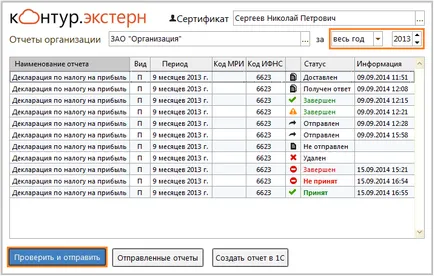
A gomb „Jelentés küldése” le lesz tiltva, ha nincs kiválasztva, akkor nyilatkozat a listában.
Keresztül a modul 1C ÁFA nyilatkozatot küldött mellékletek nélkül. ÁFA Levél alkalmazásokat közvetlenül Kontur.Ekstern szükség. A jelentések listája lehet válogatni kattintva az oszlop fejlécét. Ha a kívánt jelentést nem szerepel, akkor elő a gomb „Jelentés létrehozása 1C.”
Az oszlop „Status” állapotát jeleníti meg a jelentés átvitele a felügyelő hatóság:
4. Miután rákattintott a „Check és Jelentés küldése” kezdődik A jelentés áttekintése.
Ha a jelentés aláírására használt tanúsítvány a meghatalmazott képviselő az adózó. majd nyilatkozattal együtt továbbítja az adóhivatalnak, és az információs üzenetet a reprezentáció. Ha a szolgáltatás automatikusan határozza meg, hogy hozzá egy üzenetet a reprezentáció (PoE) A jelentés egy ablak jelenik meg, ha a vizsgálat eredményeit, amire szükség van. Ellenkező esetben, egy ablak jelenik meg azzal a kérdéssel, hogy a tanúsítvány tulajdonosa a szervezet vezetőjének. Meg kell választani a „van” vagy „nem”.
- Ha megnyomja a „van”, az üzenet az ábrázolás nem adódik hozzá a jelentést, és a következő ablakban, ellenőrizze az eredményt a nyilatkozat jelenik meg.
- Ha megnyomja a „Van”, akkor a program kérni fogja, hogy töltse ki egy üzenetet az ábrázolás.
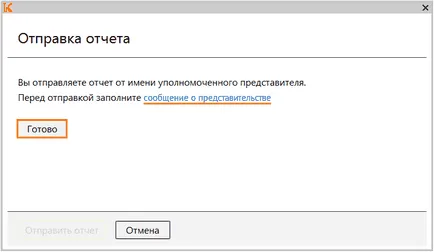
Ha az ábrázolás egy üzenetet beírva, majd nyomja meg a Kész gombot. Látni fogja az eredmény ellenőrzése a nyilatkozatot. Ahhoz, hogy betöltse a SOP kell kattintani a linkre „az ábrázolása egy üzenet”, adatbevitelre és nyomja meg a „Mentés és bezárás”. Elküldése után újból megjelenik a jelentésben, amelyet meg kell nyomnia a „Befejezés”. Látni fogja az eredmény ellenőrzése a nyilatkozatot.
5. Az ellenőrzés és a küldő ablakot. Ha nincs hiba, akkor kattints a „Jelentés küldése”. Figyelmeztetések a tanácsadó jellegű. Az adóalany önállóan kell eldöntenie, hogy kijavítsuk. Egyes jelentések szerint csak figyelmeztetéseket észlel, lehet küldeni az IRS.
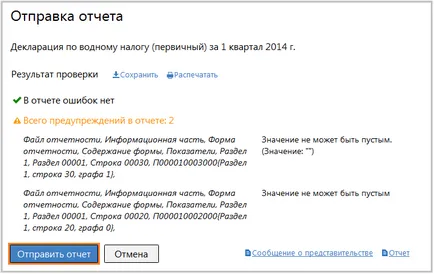
Ha az ellenőrzés hibát talál, akkor a küldés gomb letiltásra kerül. Meg kell menjen vissza a kialakulása egy jelentés vagy jelentések az ábrázolás link segítségével „Jelentés a képviselet” vagy „jelentés”, kijavítjuk a hibákat és újra elküldeni.
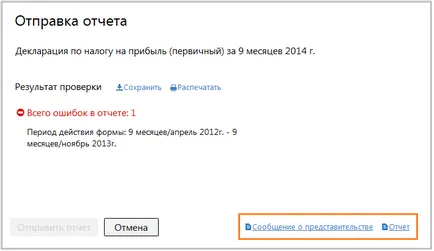
6. A jelentés elküldésre került. Oldal jelenik Kontur.Ekstern listáját nyilatkozatokat nyújtottak be az ellenőrzés a kiválasztott szervezet.
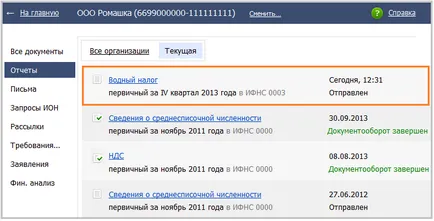
A rendelés dokumentumot adóhatóság írja le az alábbi utasításokat.
Feldolgozási állapota jelentés Kontur.Ekstern:
„Elküldött” - a jelentés kapott visszaigazolást a feladás időpontját. Megerősítve a dátumot és az időt a jelentés benyújtásának. De a jelentés még nem tekinthető képviselteti magát.
„Kézbesített” - értesítést kapott a jelentés kézhezvételét. Ez azt jelenti, hogy a jelentés szállítják az IRS.
«Válasz érkezett” - a jelentés érkezett nyugtát. Ez azt jelenti, hogy a jelentést nyújtott be a szövetségi Tax Service.
Munkafolyamat befejeződött (az állapot zöld vagy piros).
Munkafolyamat befejeződött (az állapot zöld) - amelyet a jelentés:
bejelentése belépő - akkor készített jelentést.
értesítést, hogy tisztázza - benyújtott jelentés, de pontosítást igényel. Olvassa értesítés és attól függően, annak tartalmát, küldje IFTS magyarázat (a levelek formájában) vagy korrekciókat (korrekció formájában).
Az 1C modul válassza a tanúsítványt, és menj a szervezet, és elküldte a jelentést listából. Ehhez kattintson a „küldött jelentést”.
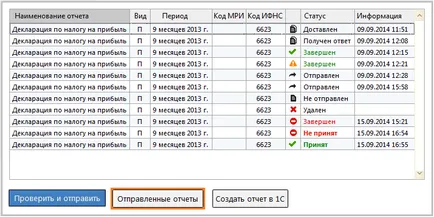
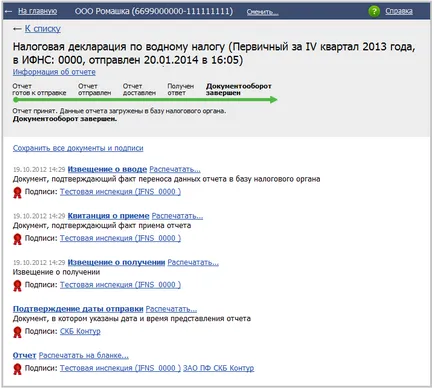
Részletes leírást a modul található az alábbi linken.
Volt az információ hasznos?